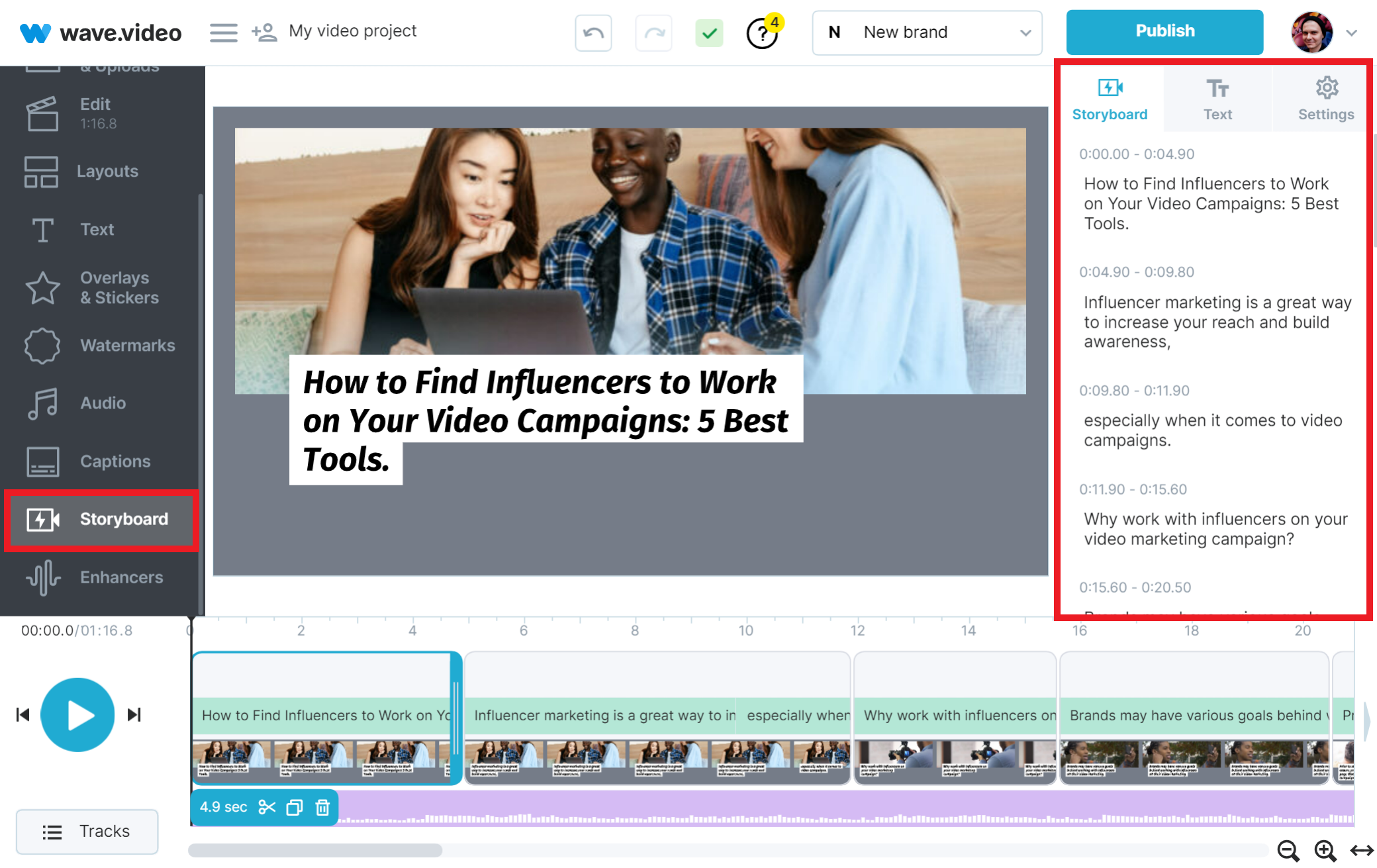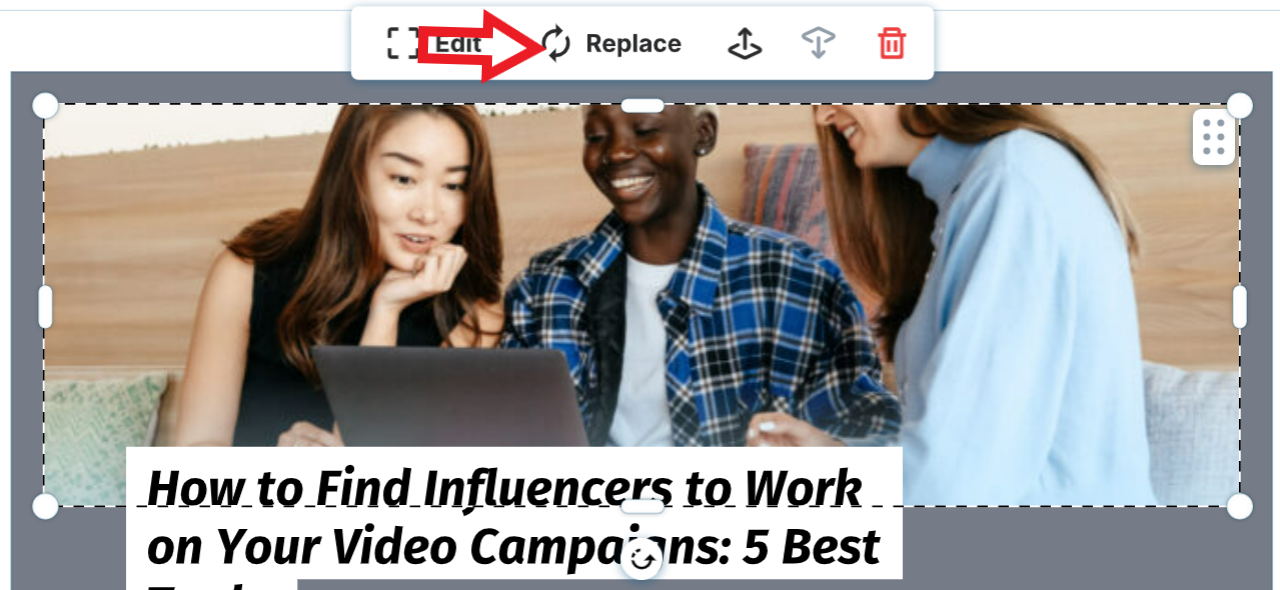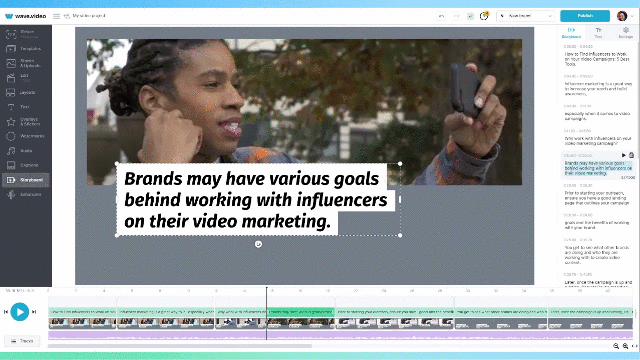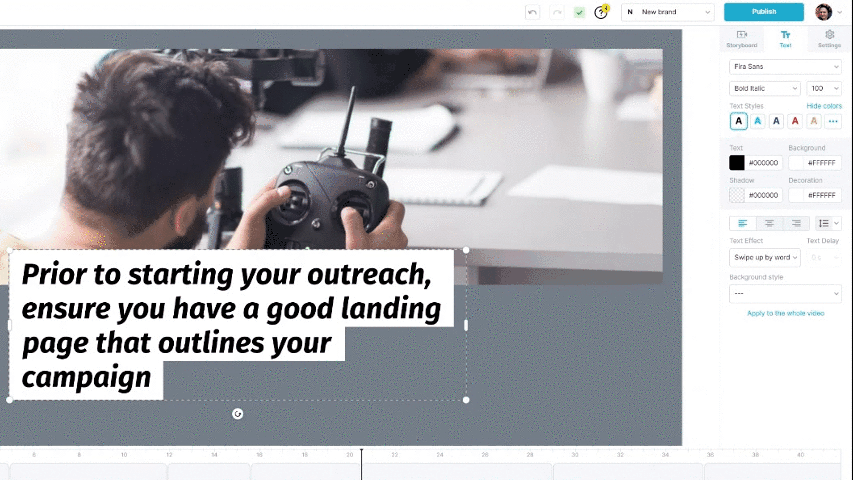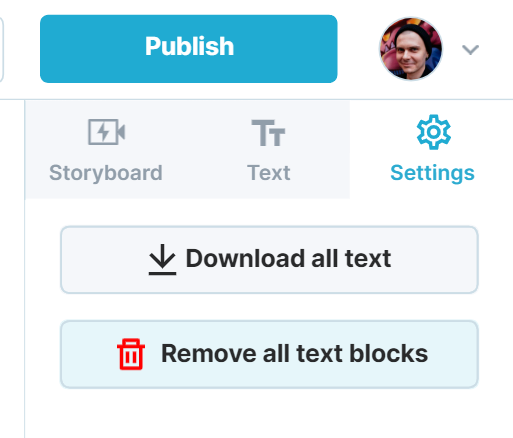如何调整故事板视频
编辑
什么是故事板视频?
我们将所有根据文本或博文制作的视频称为 "故事板视频",因为它有一个与视频特定场景相关联的脚本。所有这些视频都是在人工智能的帮助下制作的。
人工智能会尽全力自动制作精美的视频,但任何项目都需要您的指导和微调。
要了解有关这些视频的更多信息,请查看这些文章:
本文将告诉你如何做:
替换视频
更改文本
更改场景和文本显示时间
视频生成完成后,您将看到编辑器。注意 "故事板 "面板。它包含了你所有的文本:
用 Storyboard 代替视频
对自动选择的视频或图片不满意?您可以用自己的视频/图片替换建议的素材,或者在素材库中进行常规手动搜索:
点击视频或图片
您将看到上方的替换按钮
使用右侧的故事板导航到下一个场景
如何编辑故事板视频中的文本
在 "故事板 "面板中,文字被划分为不同的场景。点击文本将跳转到使用该文本的场景。
如何更改文本
单击故事板面板中的文本块
现在您可以编辑它
您还可以单击画布编辑文本,所有更改都会在画布和故事板面板之间同步进行
要更改文字样式,只需切换到 "文字 "选项卡:
在"设置 "选项卡上,您可以下载脚本或删除所有文本:
如何更改场景和文本显示时间
很简单。对于一个场景,只需拖动它的右边界即可:
对于文字,您需要先单击文字,然后以与场景相同的方式拖动其左右边框: